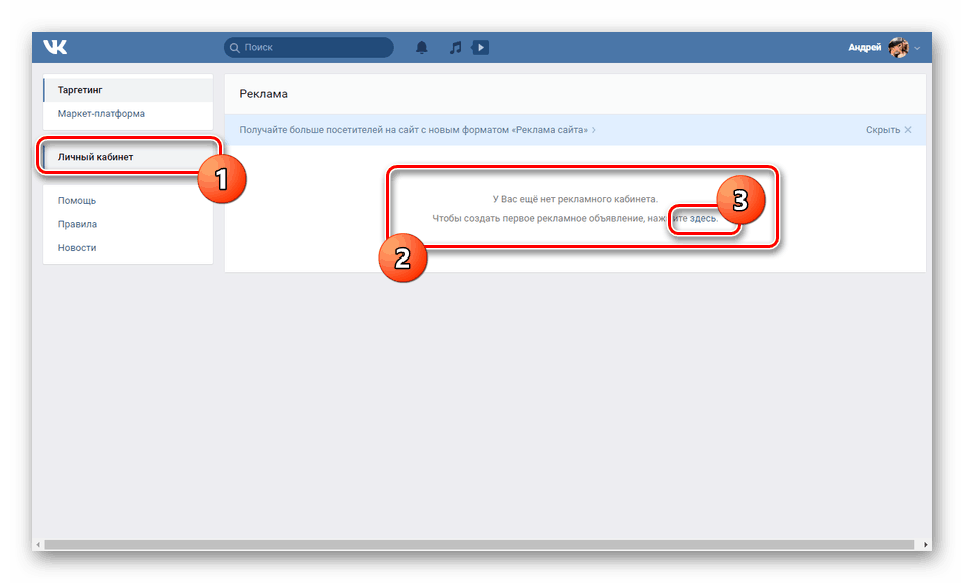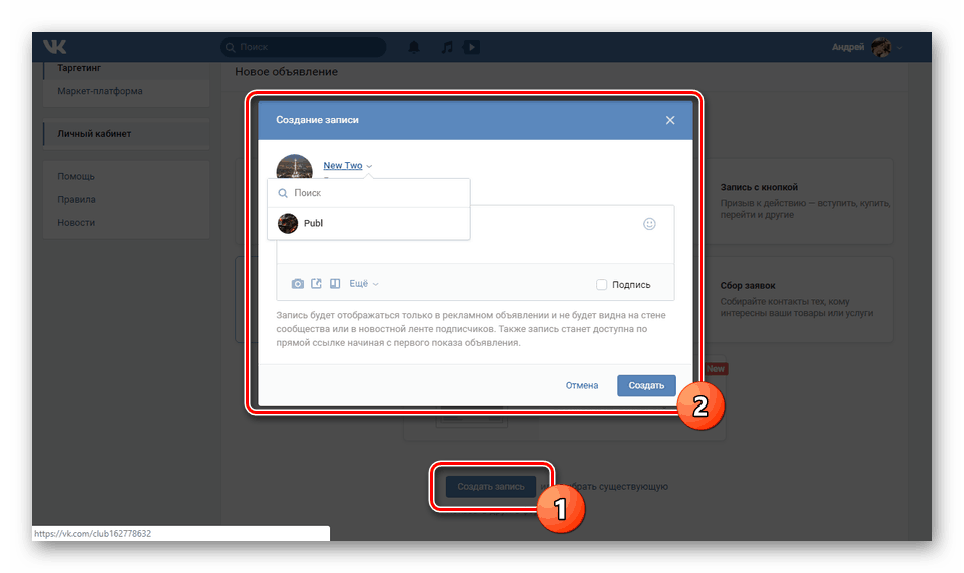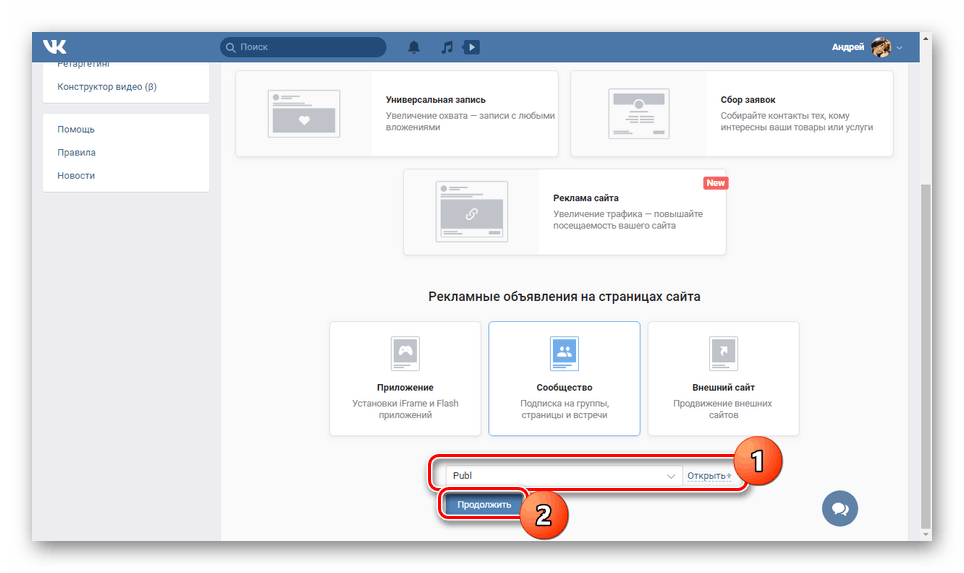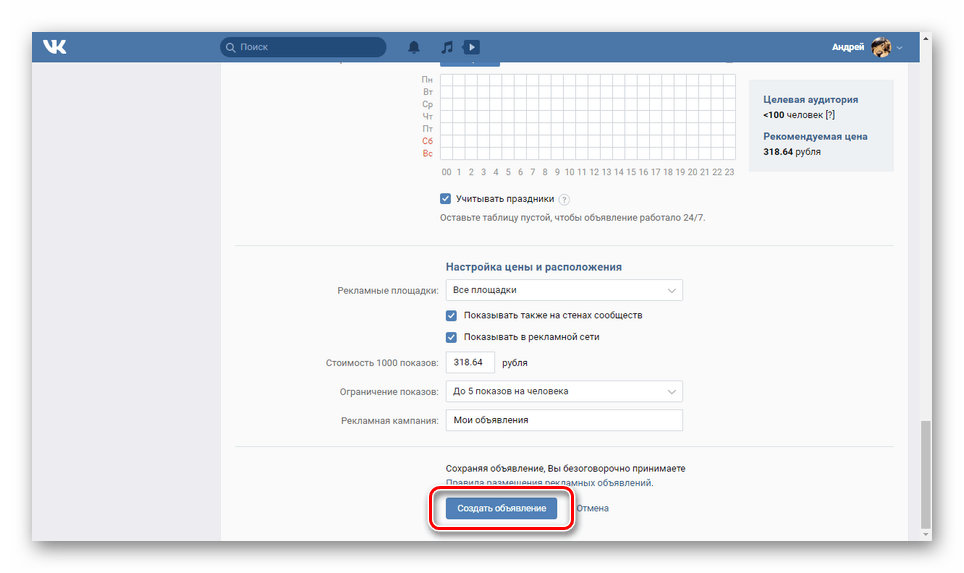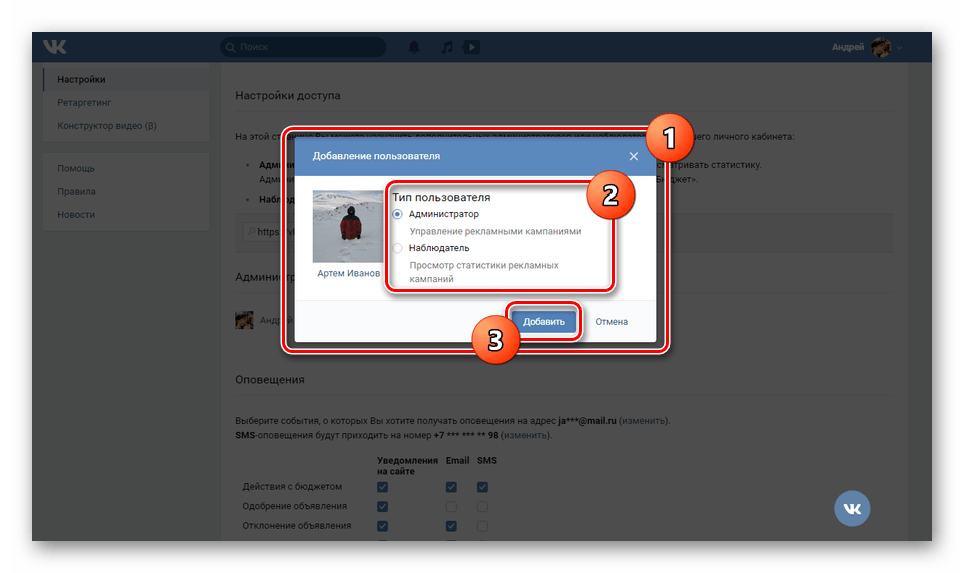Стъпка по стъпка създаването на рекламен профил във ВКонтакте
Социалната мрежа на ВКонтакте, използваща рекламата, се превръща в чудесно място за пасивни печалби с възможност за бързо настройване на всички реклами, които веднъж са били пуснати. За да се направи рекламата много по-лесна за управление, на всеки потребител е достъпен специален „Рекламен кабинет“ . Тя е за нейното създаване и подробна конфигурация ще бъдат обсъдени в нашата статия днес.
Съдържанието
Създаване на рекламен профил VK
Ще разделим целия процес на няколко етапа, за да ви улесним да се запознаете с един или друг аспект на разглежданата процедура. Същевременно имаме и няколко други статии на сайта за реклама и промоция на общността на ВКонтакте, използвайки връзките по-долу. Там вече говорихме за насочена реклама, пряко свързана с темата на това ръководство.
Още подробности:
Как да рекламирам VK
Създаване на публична за бизнеса
Как да спечелим пари от общността на ВК
Независима промоция на групата
Стъпка 1: Създайте
- Чрез главното меню на ресурса, кликнете върху линка "Реклама" в долния блок.
- Сега трябва да кликнете върху иконата с подпис "Рекламния кабинет" в горния десен ъгъл на страницата.
- Тук в раздела "Моята сметка" кликнете върху линка "За да създадете първата реклама, кликнете тук . "
![Преходът към създаването на нова реклама ВКонтакте]()
От наличните опции за новинарска реклама изберете този, който изглежда най-подходящ за вас. За да научите за тяхната цел, внимателно прочетете стандартните съвети и визуализации.
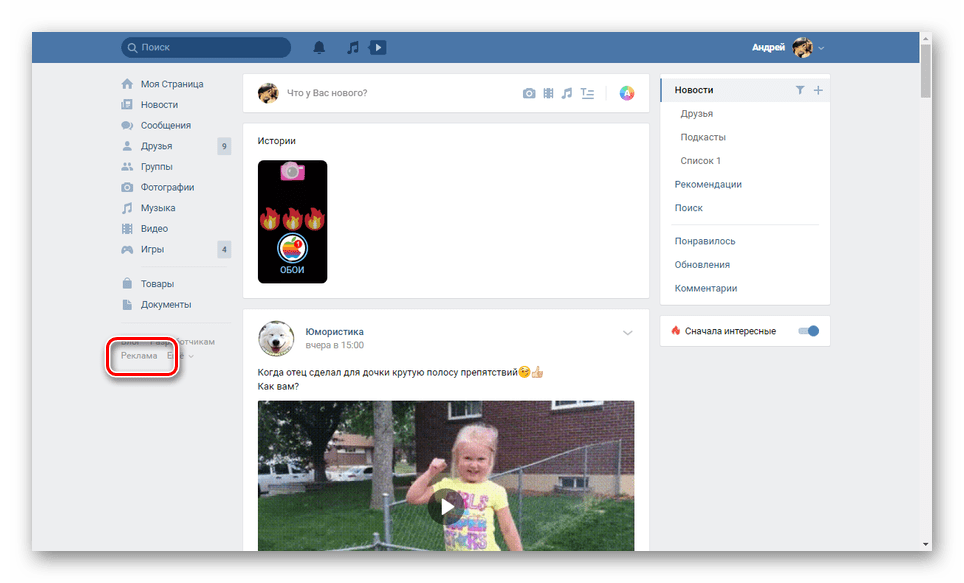
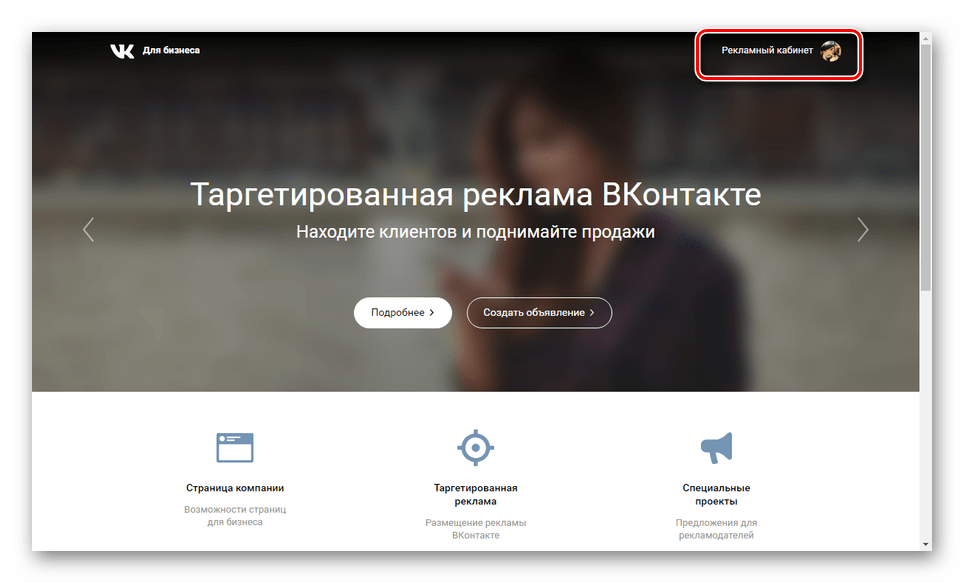
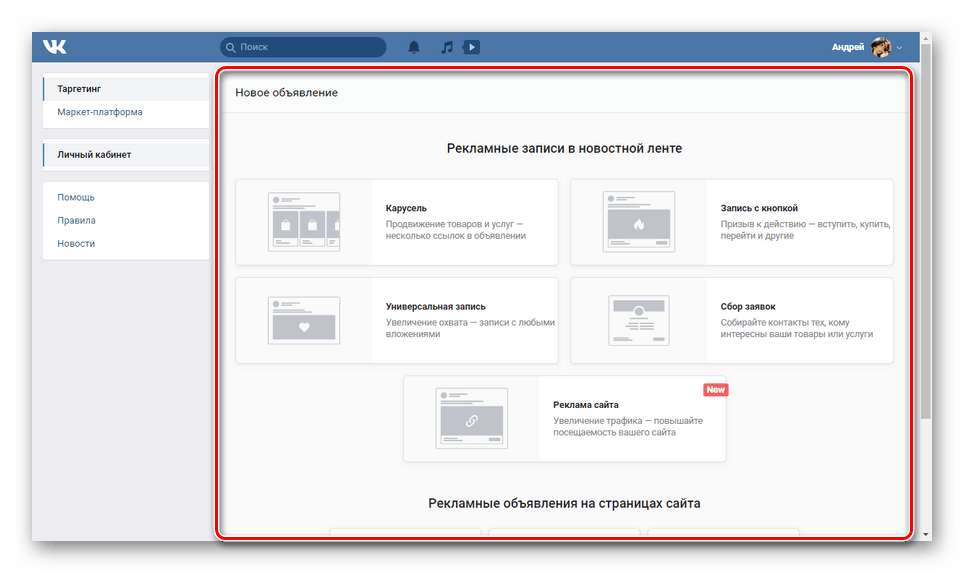
Вариант 1: Реклами
- В блока, който се показва по-долу, кликнете върху бутона Създаване на запис .
![Преходът към създаване на рекорд за реклама на ВК]()
Като алтернатива можете да преминете към избор на съществуваща публикация. За да направите това, трябва да въведете връзка към крайния рекламиран обект, в ролята на който трябва да бъде въвеждането.
Забележка: Рекламираната публикация трябва да бъде поставена на отворената страница и да не е повторно публикуване.
- Веднага след това и при липса на грешки, кликнете върху "Продължи" .
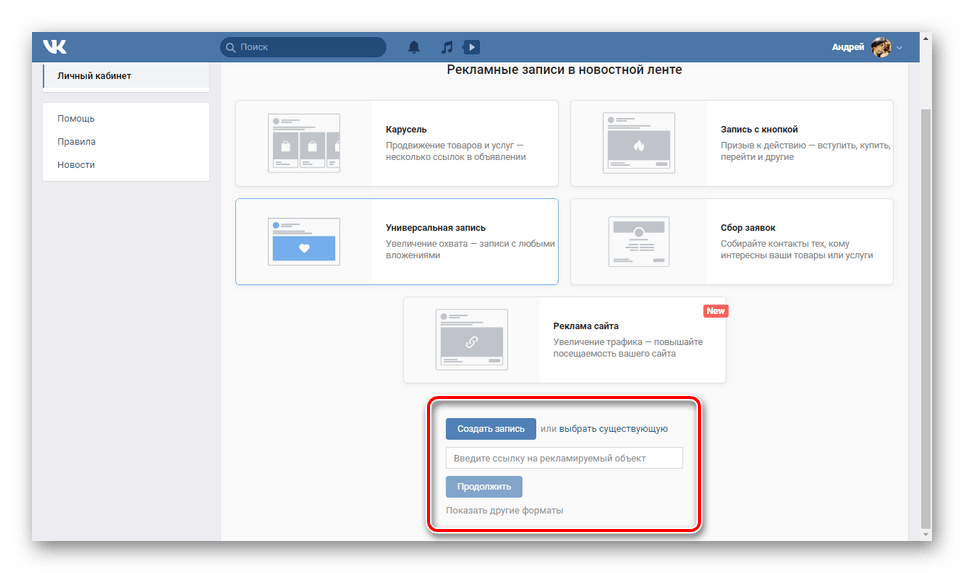
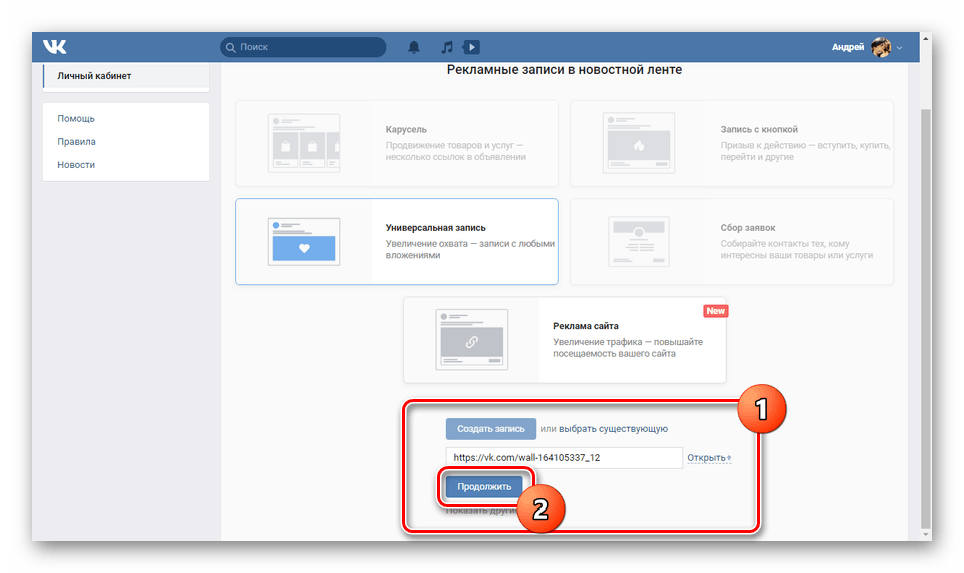
Вариант 2: Реклами
- Въведете името на общността, като използвате падащия списък.
- Кликнете върху Продължи, за да преминете към основните опции.
![Преходът към основните настройки на рекламата VK]()
Разпределени в този случай е блокът "Дизайн" . Тук можете да посочите името, описанието и да добавите изображение.
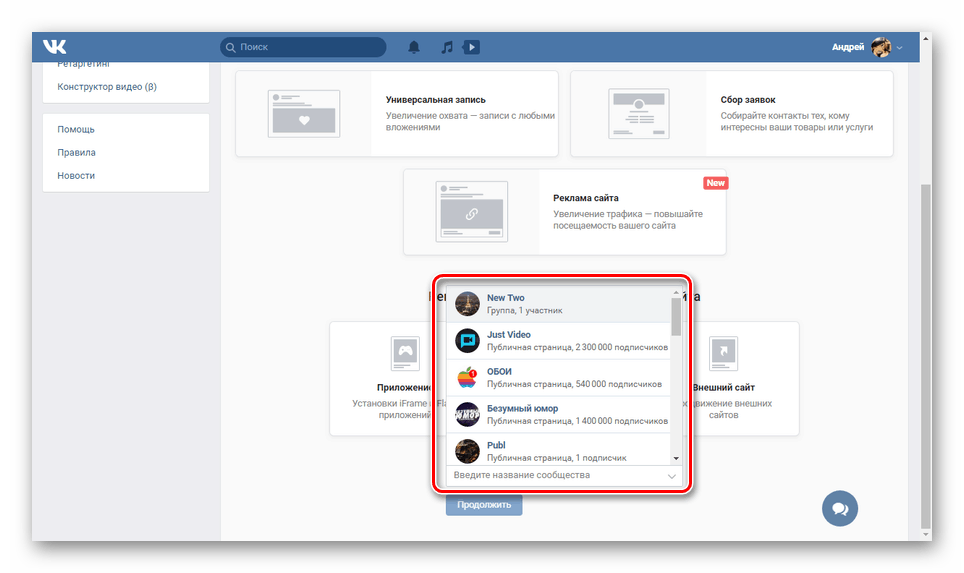
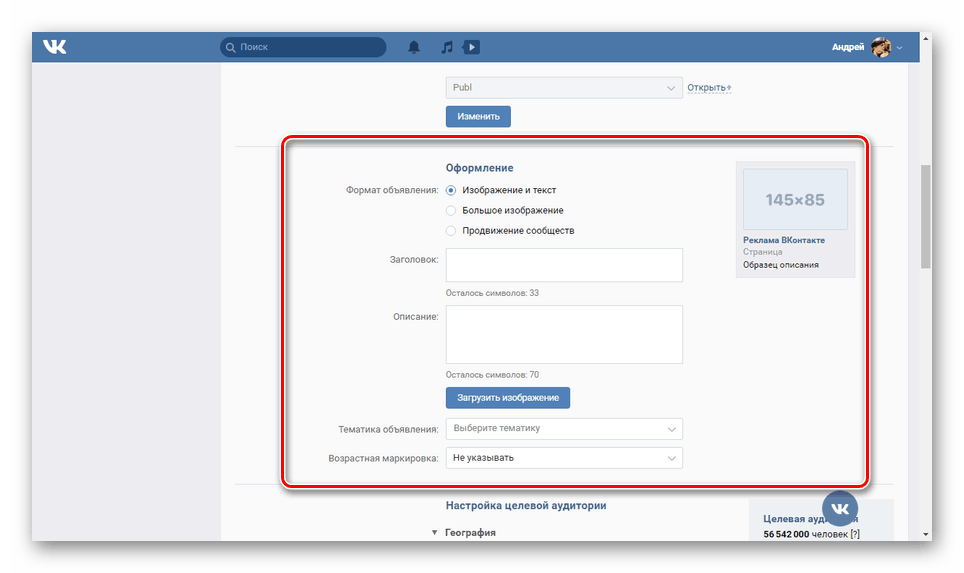
Стъпка 2: Първоначални настройки
- Всички предоставени настройки за реклами са почти еднакви, независимо от избрания от вас тип. Няма да се фокусираме върху всяка отделна линия, тъй като по-голямата част от тях не се нуждаят от изясняване.
- Блокът "Интереси" е най-важният, в зависимост от зададените параметри.
- В раздела "Определяне на цената и местоположението" е най-добре да изберете опцията "Всички сайтове". Останалите аспекти зависят от вашите рекламни изисквания.
- Кликнете върху бутона "Създаване на реклама", за да завършите процеса, описан в първите два раздела.
![Завършване на създаването на реклама на сайта VK]()
На отворената страница ще се покажат новата Ви реклама и нейната статистика. В допълнение, това завършва създаването на рекламен профил.
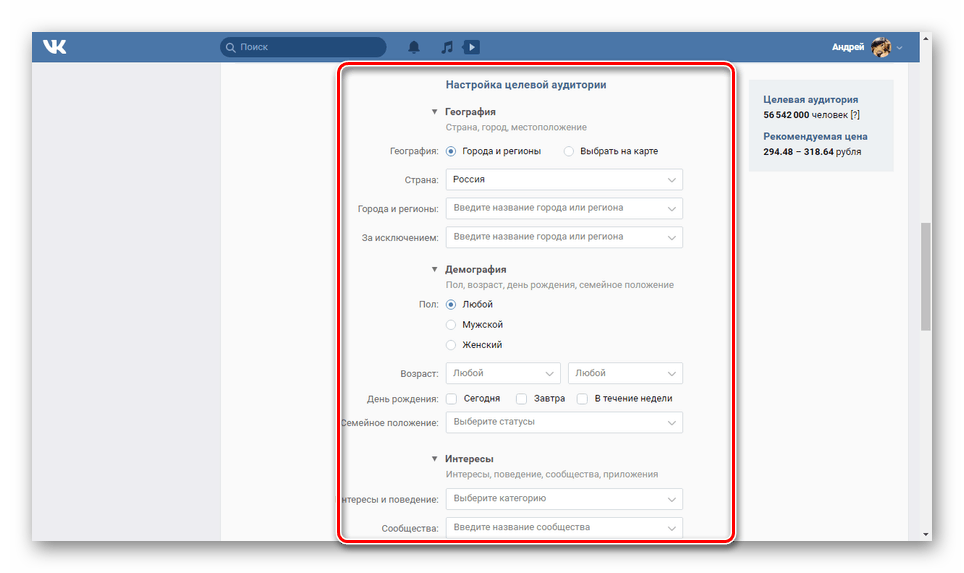
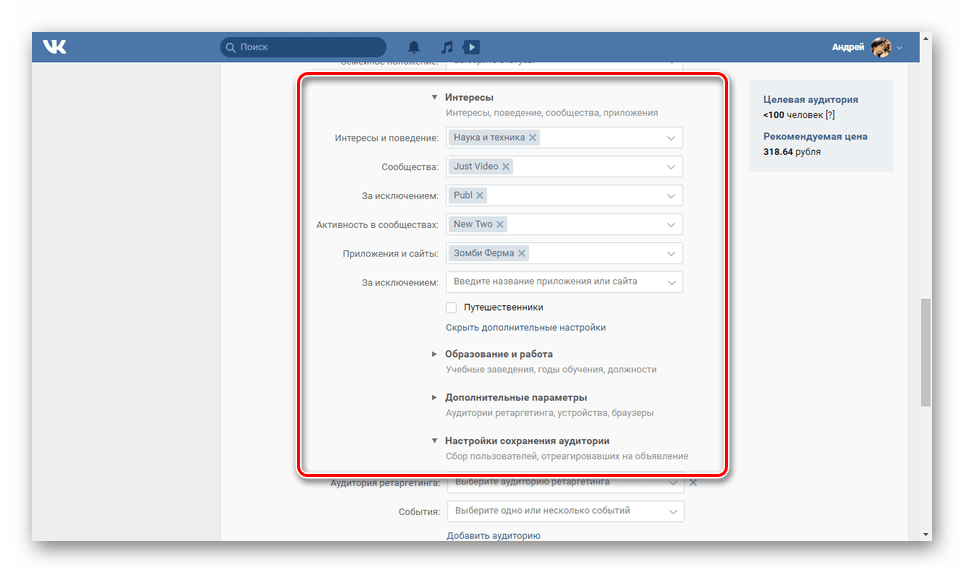
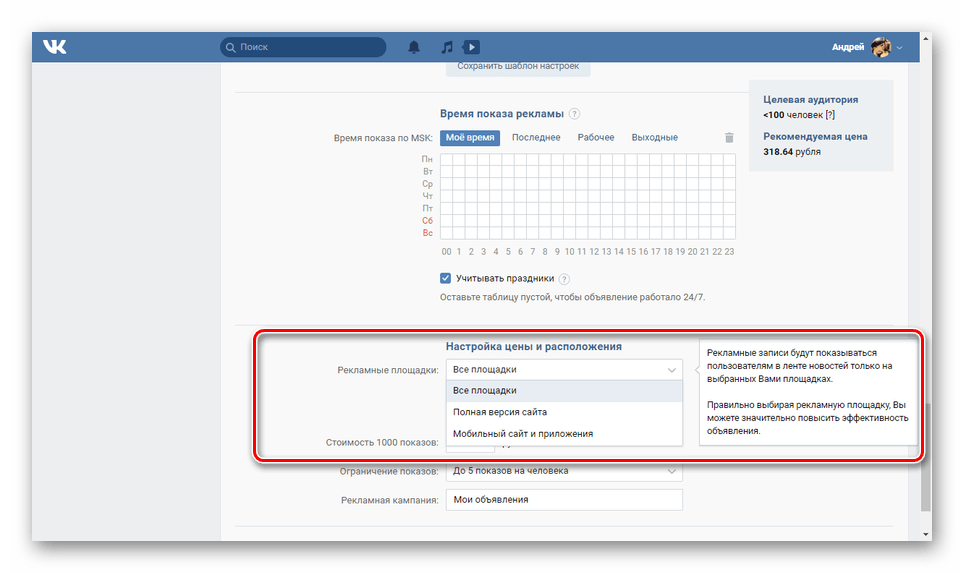
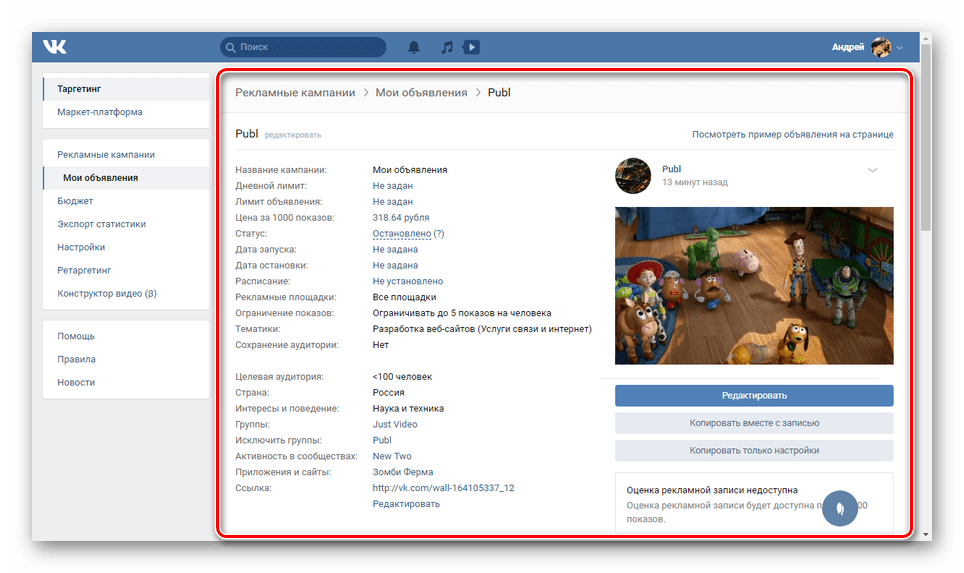
Стъпка 3: Настройки на кабинета
- В главното меню отидете на страницата "Настройки" . На тази страница са налични редица параметри, свързани с достъпа на други хора до рекламния офис.
- В полето „Въведете връзката“ въведете имейл адреса или идентификатора на необходимото лице. След това кликнете върху бутона "Добави потребител" .
- Чрез прозореца, който се отваря, изберете един от представените типове потребители и натиснете "Добави" .
- “Администратор” - има пълен достъп до рекламната сметка, включително в секция “Бюджет” ;
- "Наблюдател" - може да събира статистически данни без достъп до параметри и бюджет.
![Задаване на типа потребител в рекламния офис VK]()
След това лицето ще се появи в съответния блок на тази страница с настройките на рекламния профил.
- С помощта на раздела "Сигнали" задайте получаването на известия за определени действия с рекламата. Това ще ви позволи да избегнете евентуални проблеми с други хора, които имат достъп.
- Ако е необходимо, можете също да деактивирате чата с VK поддръжка. Всички промени, които правите, не забравят „Запазване“.
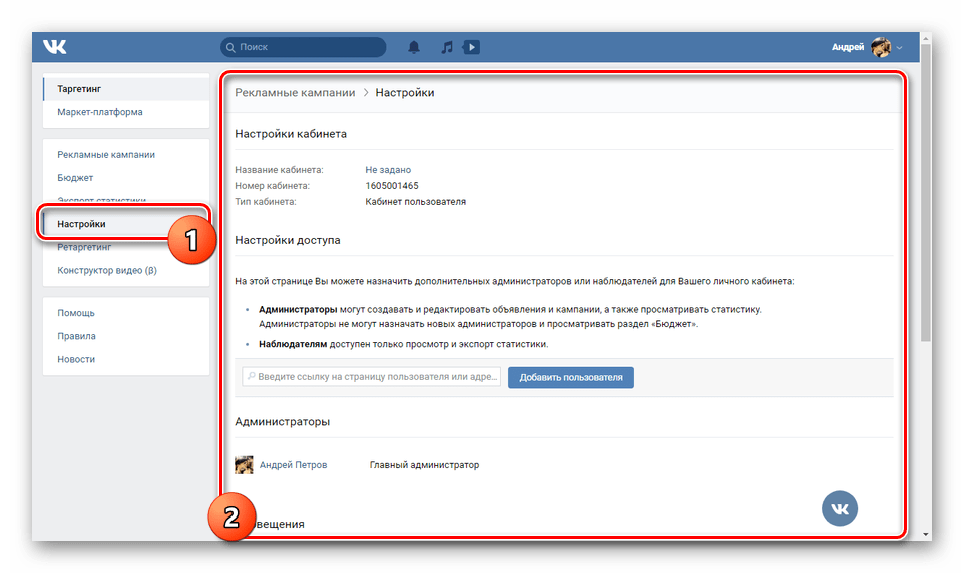
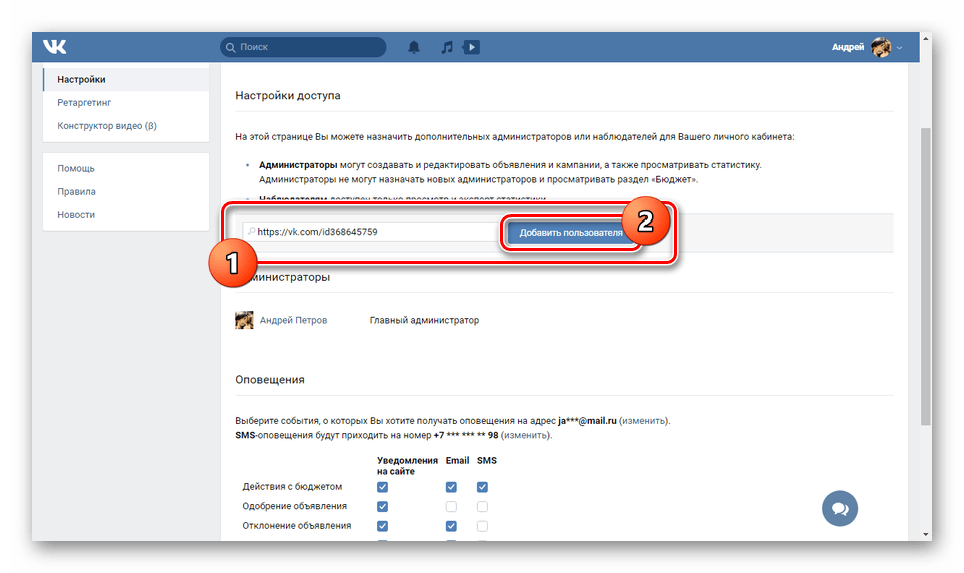
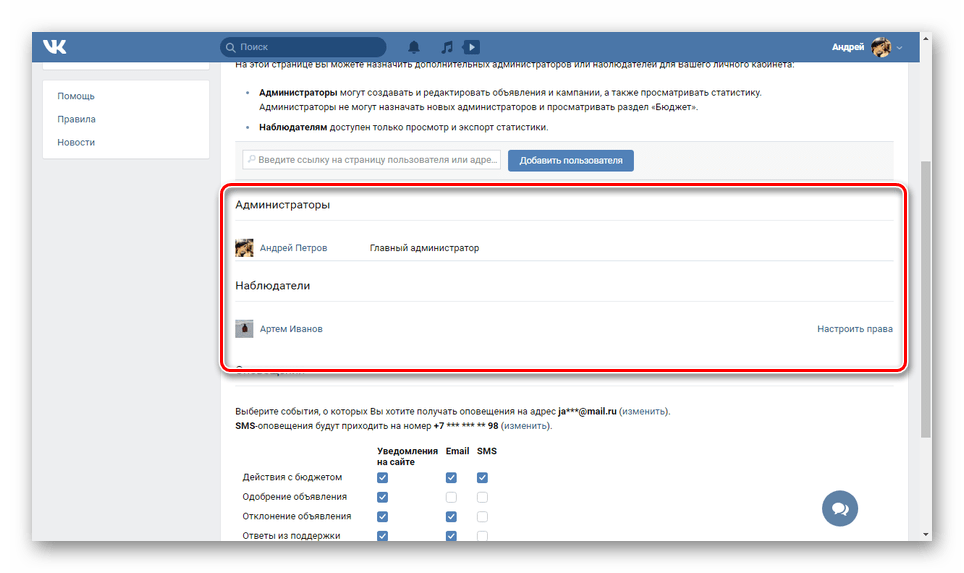
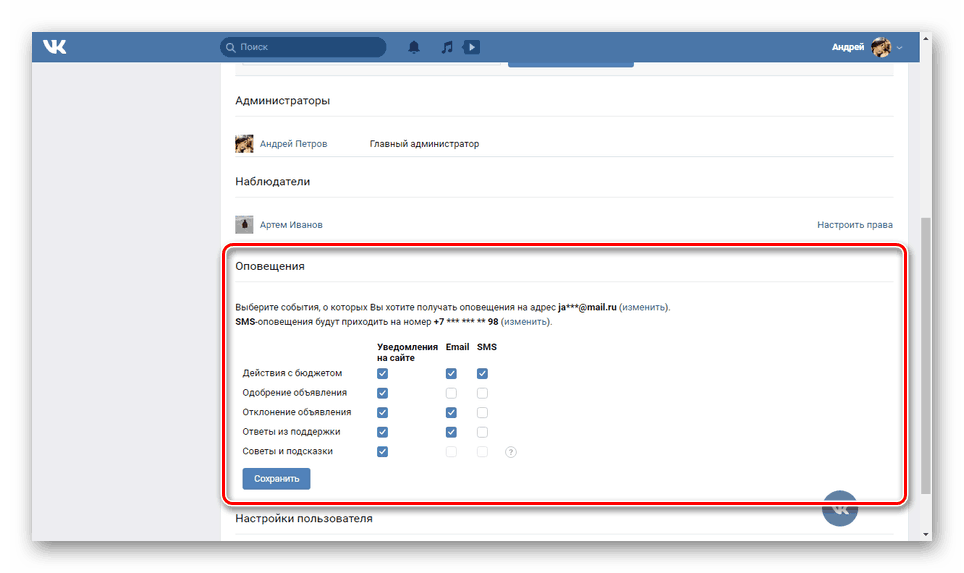
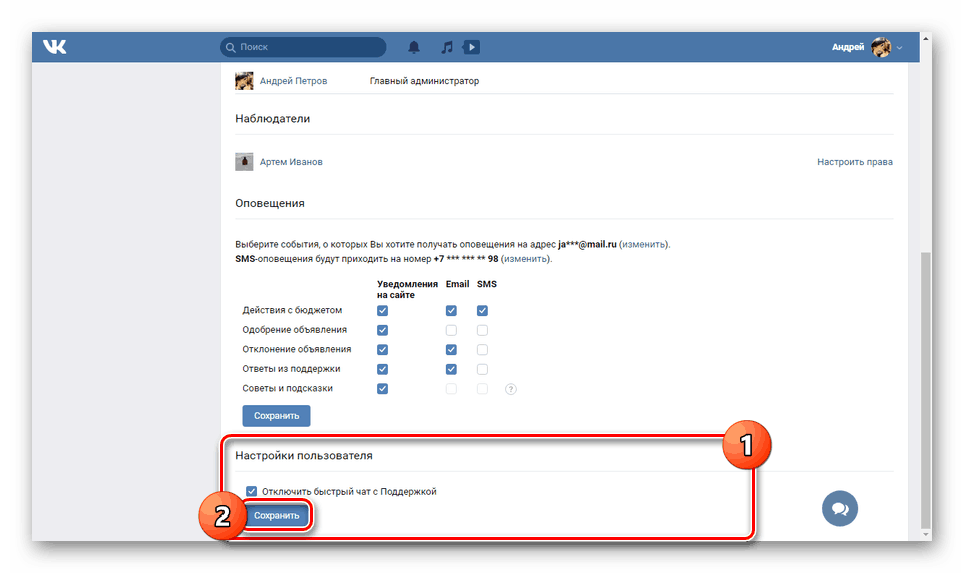
Стъпка 4: Други опции
- За да започнете рекламата, трябва да попълните профила си в секцията „Бюджет“ . Това се прави по различни начини по аналогия с гласовете.
- Можете да направите „Експортни статистики“ в съответния раздел. Тази функция ви позволява да персонализирате окончателния отчет и ще бъде полезен в много случаи.
- На страницата „Пренасочване“ има функция „Създаване на аудитория“. С неговата помощ ще бъде възможно да се привлекат потребители възможно най-бързо, например от вашия сайт в интернет Няма да разгледаме подробно този раздел.
- Най-новата налична секция на рекламната зала "Видео дизайнер" ви дава възможност да контролирате видеоклипове с помощта на удобен редактор. Той също така създава нови записи, които могат да бъдат интегрирани в реклами в бъдеще.
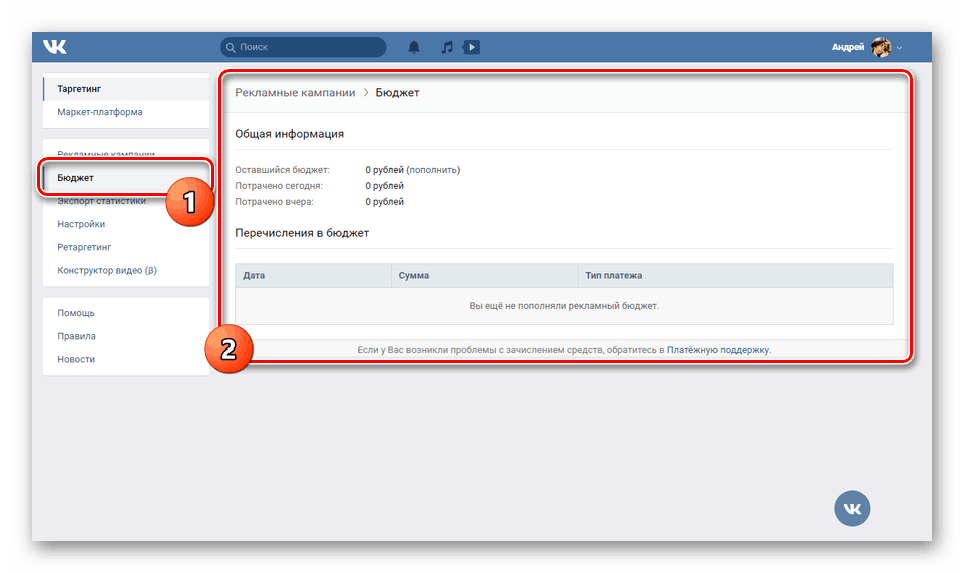
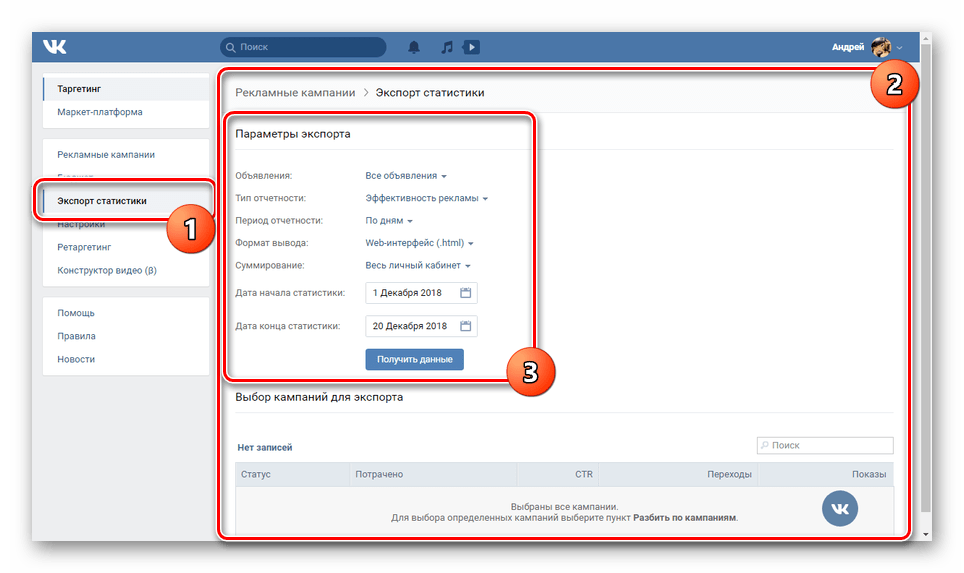
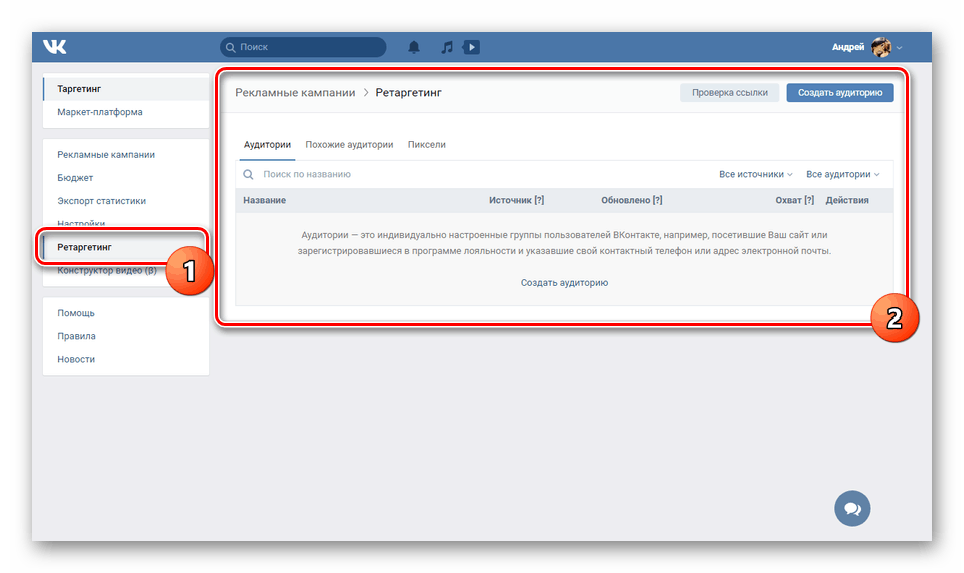
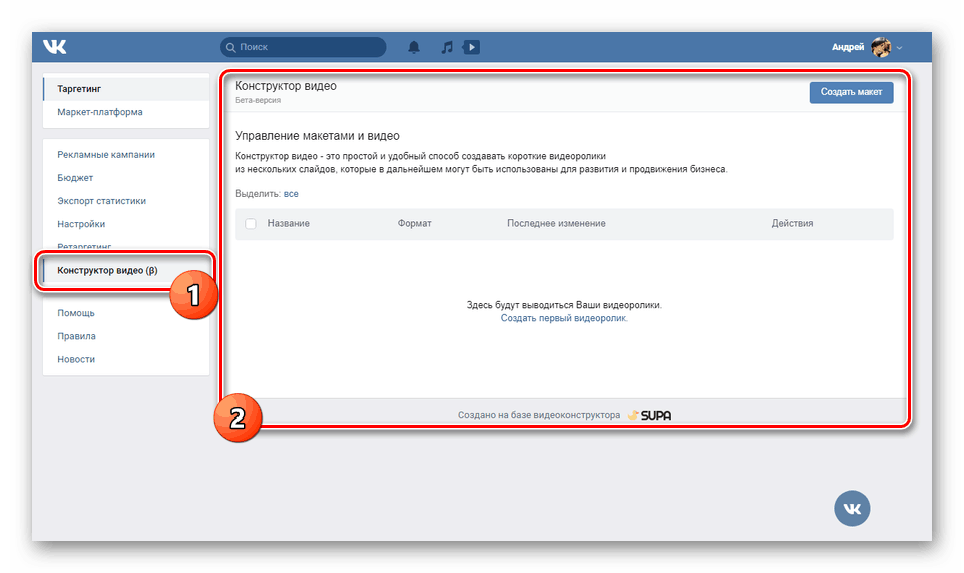
По този начин нашата днешна инструкция свършва.
заключение
Надяваме се, че успяхме да дадем достатъчно подробен отговор на въпроса, поставен от темата на тази статия, а вие не срещнахте никакви трудности или допълнителни въпроси. В противен случай можете да се свържете с нас в коментарите. Не забравяйте за стандартните съвети VK, налични в много секции, включително рекламния офис.